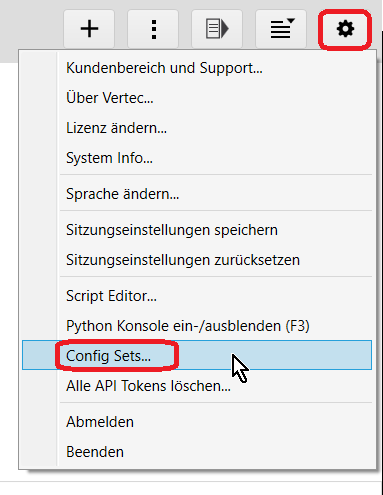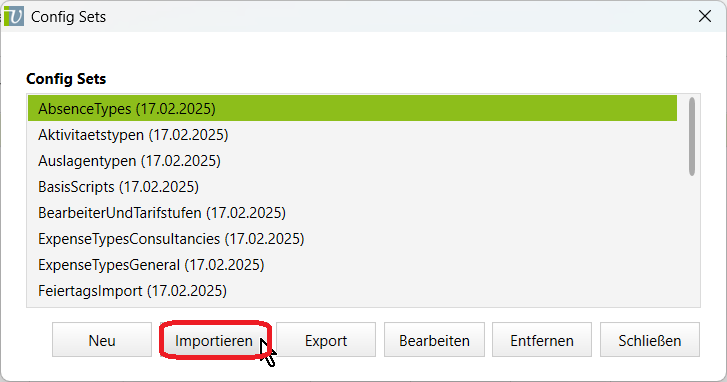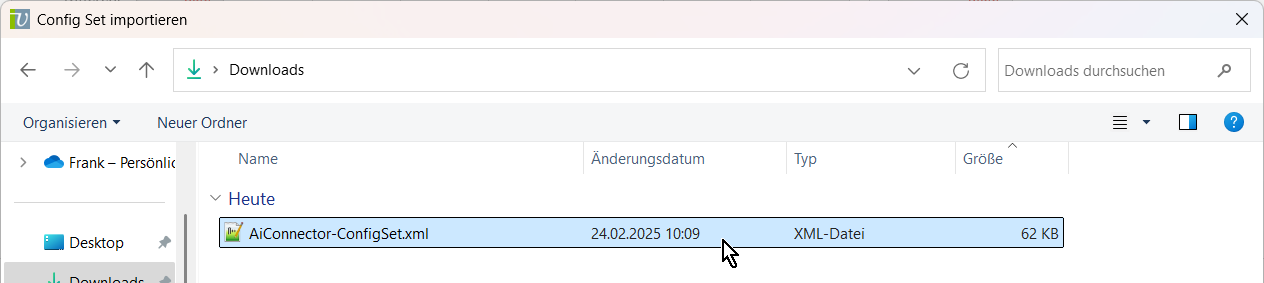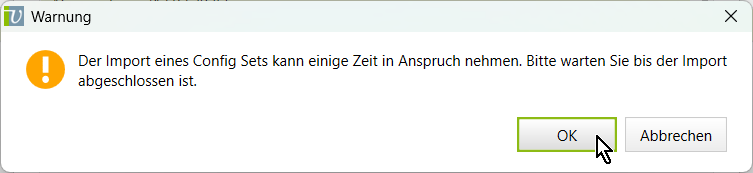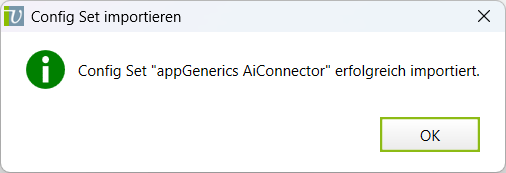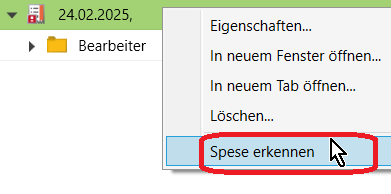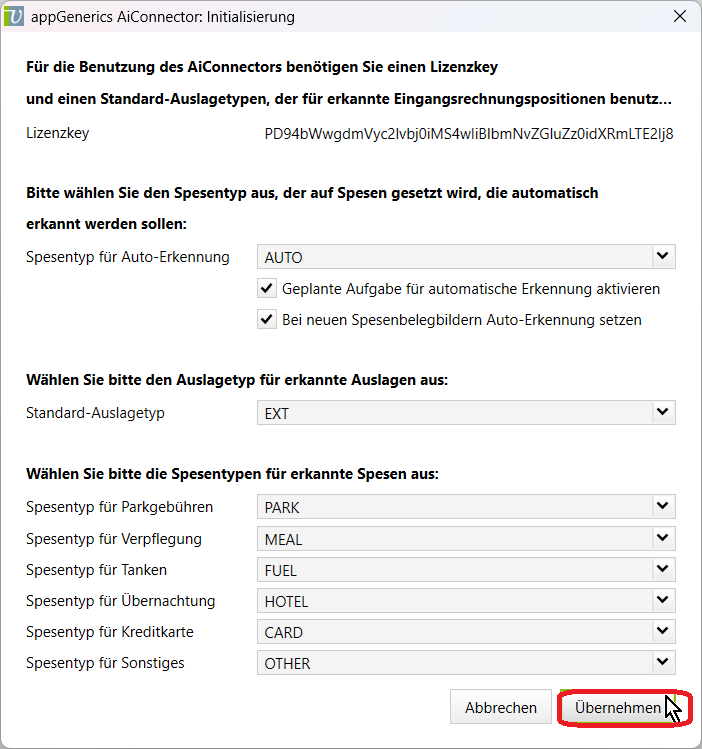AiConnector - Installation und Konfiguration
Um den AiConnector zu installieren benötigen Sie das zugehörige Config Set. Sie erhalten dieses, indem Sie sich für einen kostenlosen 30-Tage-Test unter https://customerpanel.appgenerics.net registrieren. AiConnector-Kunden erhalten einen permanenten Link, unter welchem das Config Set heruntergeladen werden kann.
Config Set installieren
Melden Sie sich in Vertec mit Administratorrechten an und wechseln Sie in den Config Set-Bereich:
Wählen Sie nun den Punkt "Importieren" aus:
Wählen Sie das heruntergeladene Config Set aus:
Es erscheinen nacheinander folgende Meldungen:
Erstkonfiguration des AiConnectors
Um den AiConnector sinnvoll einsetzen zu können, benötigt dieser Infos, welche Spesen- und Auslagentypen automatisch gesetzt werden können. Diese Erstkonfiguration wird automatisch bei der ersten Benutzung (Spese oder Eingangsrechnung erkennen) gestartet. Wir empfehlen Ihnen diesen Dialog direkt nach der Installation erstmalig aufzurufen.
Am leichtesten ist dies möglich, indem eine neue Spese erstellt wird.
Benutzen Sie anschließend den Menüpunkt "Spese erkennen" im Kontextmenü der erfassten Spese:
Es erscheint beim ersten Aufruf ein Konfigurationsdialog. Hier können Sie die zu setzenden Auslagetypen (falls Sie das Vertec-Modul "Fremdkosten" lizenziert haben) oder Spesentypen hinterlegen. Der AiConnector wird durch seine Erkennungslogik versuchen, diese korrekt zu setzen. Der Lizenzkey ist bereits vorausgefüllt.
Wir empfehlen Ihnen den Spesentyp für die automatische Erkennung zu hinterlegen. Alle Spesen, die diesen Spesentyp erhalten, werden automatisch durch den AiConnector erkannt. Die Option "Geplante Aufgabe für automatische Erkennung aktivieren" aktiviert diese automatische Erkennung. Die Option "Bei neuen Spesenbelegbildern Auto-Erkennung setzen" sorgt dafür, dass neue Spesen automatisch diesen Spesentyp erhalten.
Die Spese kann im Anschluss wieder gelöscht werden.